RAPPORT SERP
COMPARAISON CONCURRENTIELLE
TÂCHES SEO
Une fois l'analyse terminée, vous pouvez trouver le lien vers le rapport sur la page d’Analyseur SERP.

Développez le dossier et cliquez sur le nom du rapport que vous souhaitez ouvrir. Ensuite, vous serez redirigé vers Rapport SERP.
Rapport SERP
Le rapport SERP présente un graphique contenant diverses mesures de référencement de toutes les pages de la plage sélectionnée des meilleurs résultats de recherche, ainsi qu'un tableau avec une liste de ces pages. Ici, vous pouvez comparer les différents paramètres des pages affichées dans SERP, tels que la longueur du titre et de la description, le nombre de backlinks, l'âge du domaine, le niveau de qualité de la page, etc.

Pour ajouter ou supprimer des métriques du graphique, cliquez sur "Ajouter des métriques", cochez/décochez la case et appliquez les modifications.
Les résultats SERP dans le tableau sont déterminés par le mot-clé que vous choisissez dans le menu déroulant ou par la visibilité.
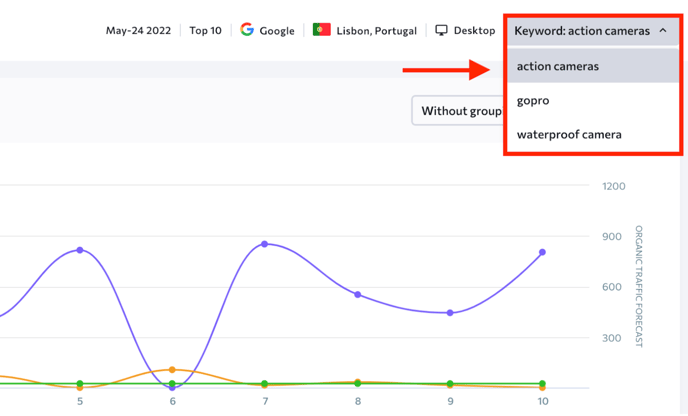
Vous ne pouvez voir le mode Visibilité que si vous avez ajouté plusieurs mots-clés au rapport.
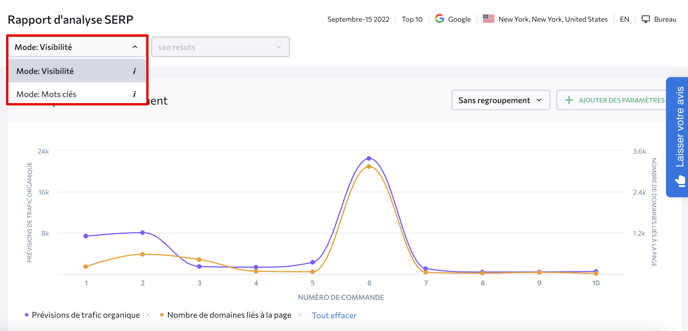
En mode Mots clés , sous le graphique, vous trouverez les pages affichées dans les résultats de recherche pour le mot clé sélectionné ou ajoutées manuellement lors de la configuration de l'audit. Le score indique la qualité de la page en fonction des mots-clés, des paramètres marketing et des mesures techniques ajustés à la valeur moyenne de la plage sélectionnée des meilleurs résultats de recherche. Cela dépend du nombre de problèmes trouvés sur la page analysée et du poids de chaque problème.
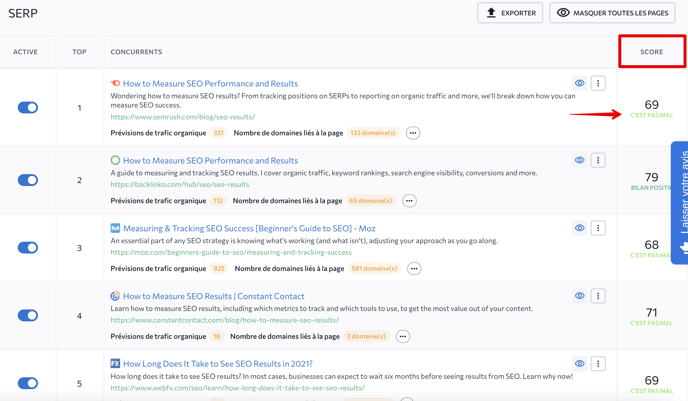
En mode Visibilité , SERP Analyzer trouve des concurrents pour tous les mots-clés spécifiés et forme une liste des meilleurs rivaux avec les meilleures mesures. Vous pouvez également savoir comment chaque page de la liste se classe pour chacun de vos mots clés ajoutés. Pour ce faire, passez simplement votre souris sur le nombre dans la colonne Visibilité.
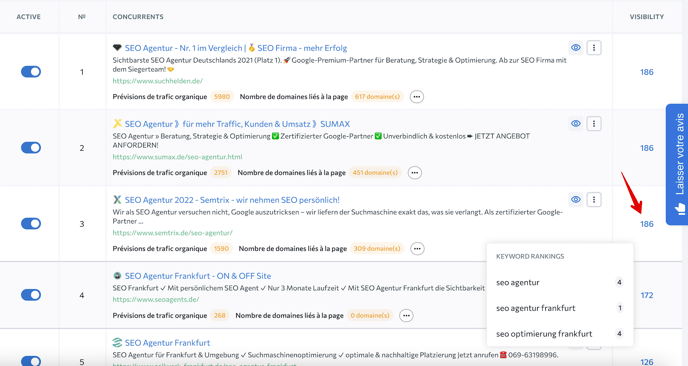
Pour afficher ou masquer des pages particulières du graphique, cliquez sur l'icône « œil » dans le tableau.
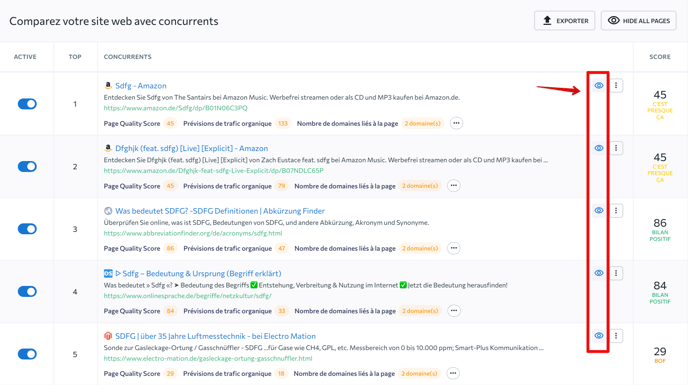
Cliquez sur le menu à trois points et sélectionnez "Créer un rapport détaillé" pour exécuter Vérificateur SEO sur la page et analyser une page particulière en détail.
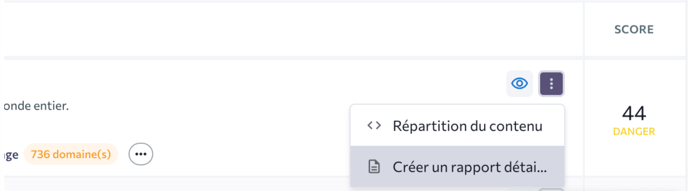
Vous pouvez également supprimer des pages particulières de la liste en changeant le mode à côté de l'élément nécessaire. En faisant cela, non seulement vous exclurez les données de la page de l'analyse et supprimerez la page du graphique, mais vous redémarrerez également l'audit, ce qui modifiera les scores de la page.
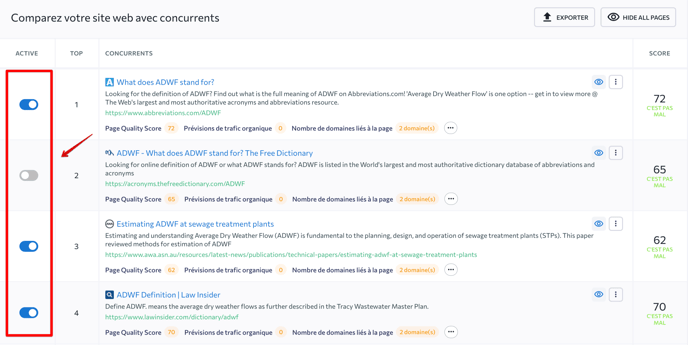
Exporter les résultats
Pour exporter les résultats, ouvrez le rapport et cliquez sur le bouton "Exporter" sous le tableau des métriques SEO. Ensuite, choisissez le format XLS ou CSV et confirmez l'action.
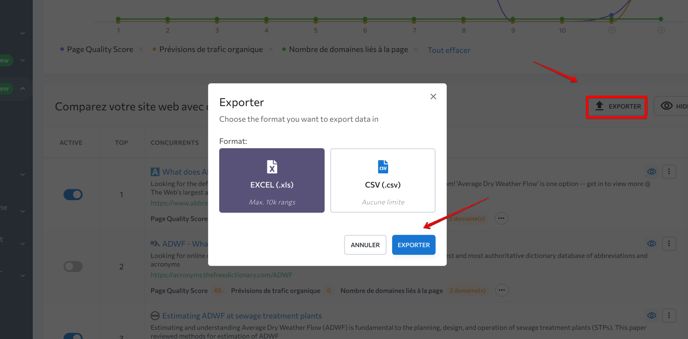
Comparaison concurrentielle
La comparaison concurrentielle vous permet d'analyser d'importants paramètres sur la page des pages de la plage sélectionnée des meilleurs résultats de recherche, tels que les termes et les mesures associées, les paramètres de contenu (titre, description, en-têtes) et les mesures techniques.
Pour accéder à cette page, survolez l'icône d’Analyseur SERP sur le côté gauche de la fenêtre et choisissez Comparaison concurrentielle dans la liste déroulante.

Dans la nouvelle fenêtre, vous pouvez choisir les informations que vous souhaitez comparer.
En cliquant sur l'onglet Termes, vous verrez une liste de mots qui ont été trouvés sur une page ou que vous avez ajoutés manuellement lors de la configuration de l'audit.
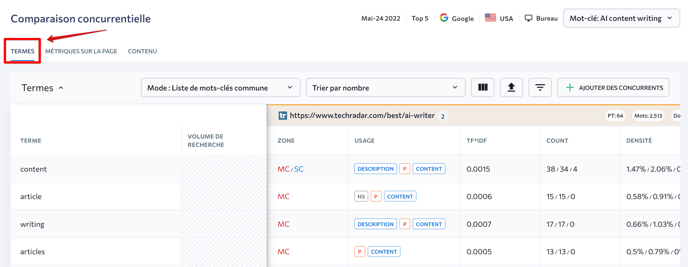
Sur la droite, vous pouvez choisir le mode d'affichage des mots : la liste de termes communs combinera les mots de toutes les pages en une seule liste, tandis que les listes de termes séparées afficheront les mots de toutes les pages dans des listes séparées.
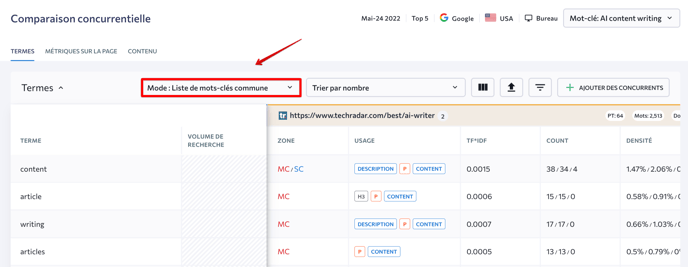
L'onglet Métriques sur la page contient un tableau qui présente les paramètres de référencement des pages ajoutées.
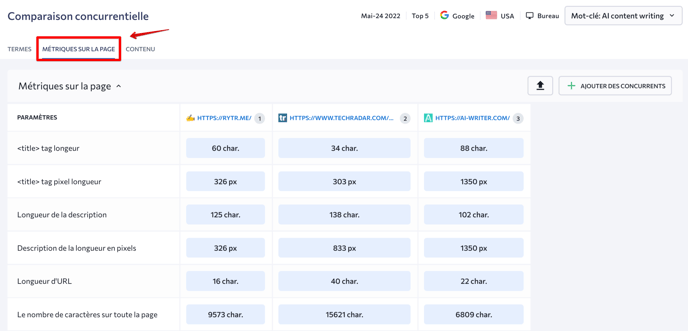
Et l'onglet Contenu affiche les paramètres liés au contenu.
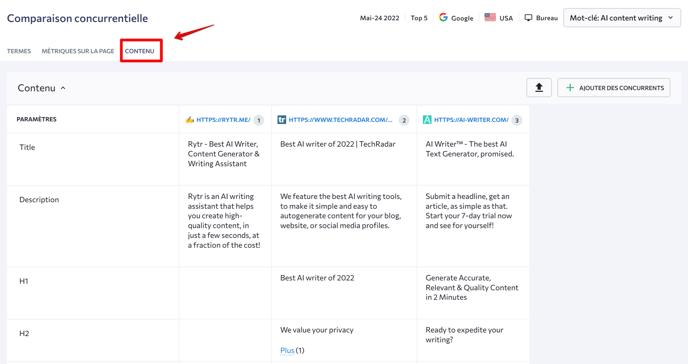
Pour ajouter des concurrents au tableau de comparaison, cliquez sur le bouton "Ajouter des concurrents".
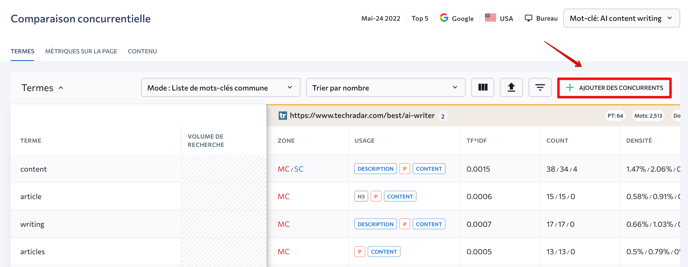
Tâches SEO
Les tâches de référencement proposent une liste personnalisée de tâches que nous vous recommandons d'effectuer si vous souhaitez créer une nouvelle page.
Pour ouvrir la page, cliquez sur l'onglet Tâches SEO dans la barre latérale gauche.

L'outil permet de filtrer les tâches par catégorie, priorité et statut. Vous pouvez également choisir les erreurs à corriger en premier lieu, voir les statuts des problèmes et ajouter de nouvelles tâches.
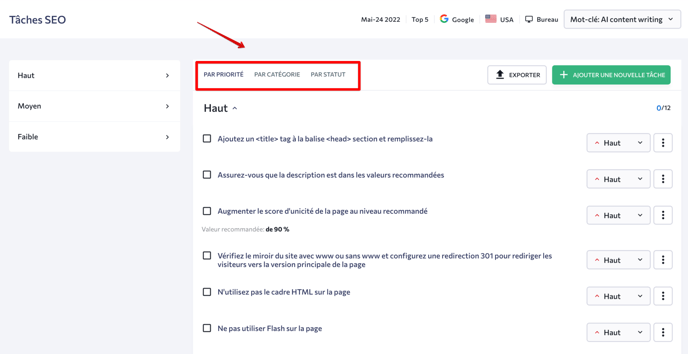
- Pour afficher les tâches les plus importantes, cliquez sur le bouton « Priorité ». En conséquence, l'outil regroupera les tâches de différentes catégories dans des dossiers avec une priorité élevée, moyenne ou faible.
- Toutes les tâches sont regroupées en catégories. Par exemple, en cliquant sur la catégorie "Titre", vous verrez une liste de recommandations sur la façon d'optimiser la balise <title>.
- En cliquant sur le bouton "Par statut", vous verrez quelles tâches doivent être accomplies et lesquelles sont déjà fixées.

Pour exporter les résultats des tâches SEO, cliquez sur le bouton "Exporter". Ensuite, choisissez le format XLS ou CSV et confirmez votre action.
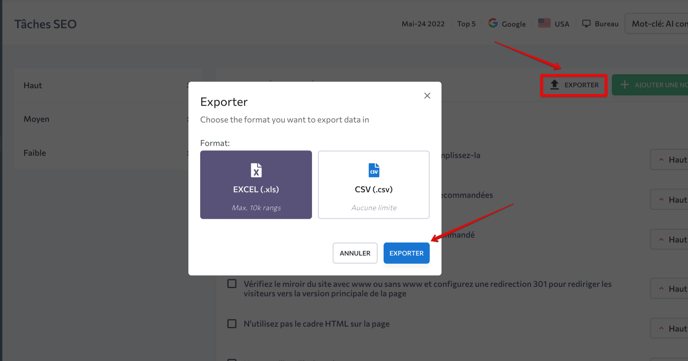
De plus, si vous souhaitez partager des données d'analyse SERP avec vos clients ou partenaires, cliquez sur le bouton Lien invité en haut de n'importe quel tableau de bord et copiez l'URL.
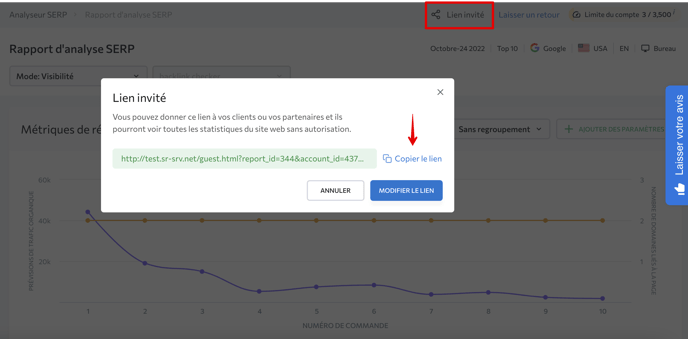
En partageant un tel lien, vous permettez à quiconque de consulter la page et les statistiques SERP sans se connecter au système.